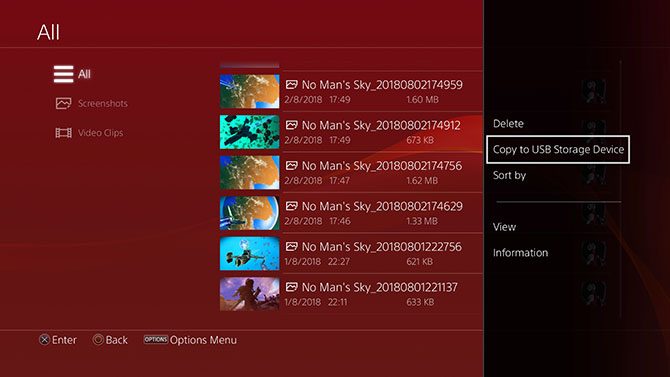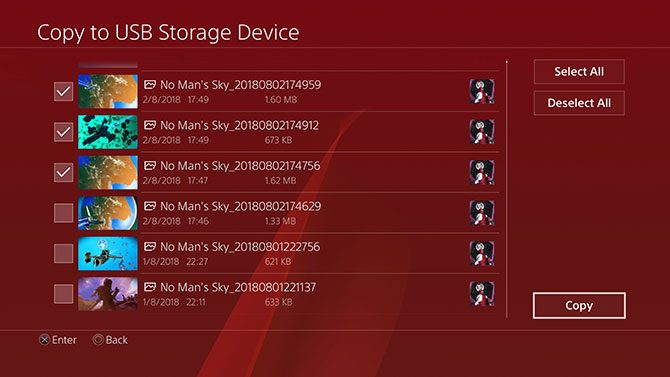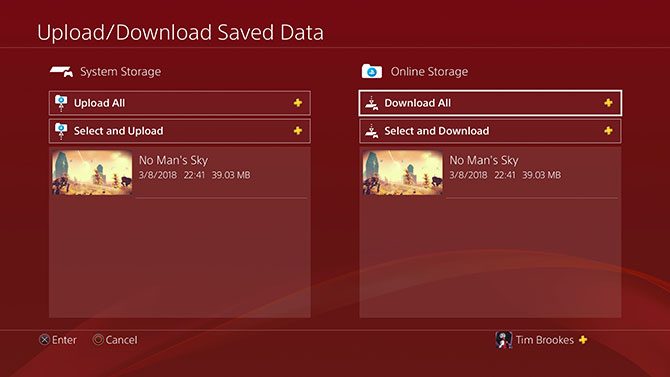Para transferir datos de PS4 a PS4 Pro (y aprovechar al máximo su nuevo televisor 4K ) o simplemente quiere cambiar a otra PS4 estándar, querrá transferir sus datos de su consola anterior a la nueva.
Esto significa que tendrá que copiar sus guardados, cuentas de usuario, galería de captura y datos de la aplicación en su nueva PlayStation 4. Afortunadamente, este es un proceso sencillo que no requiere ningún esfuerzo mayusculo y no toma mucho tiempo, incluso si tienes cientos de gigabytes para moverte.
Este es el proceso para transferir datos de una PS4 a otra.
Lo que necesitarás
La transferencia de datos de una consola a otra, independientemente del hardware que tenga, solo requiere el uso de cables Ethernet. Si usa un enrutador inalámbrico, solo necesitará un solo cable. Si está utilizando una conexión por cable, deberá conectar ambas consolas a través de Ethernet.
Cualquier cable Ethernet debería hacer. Para este tutorial se utilizó un cable «crossover» Cat6 que se puede usar para conectar dos Xbox 360 juntos , pero los cables comunes Cat5e o Cat5 deberían funcionar igual de bien.

¿Alámbrico o inalámbrico?
Como la transferencia depende del cable Ethernet en lugar de su red inalámbrica, no hay diferencia en la velocidad de transferencia ya sea que use la ruta inalámbrica o no. Solo deberá asegurarse de dos cosas:
- El punto de acceso inalámbrico está dentro del alcance de ambas consolas, o
- El enrutador con cable que está utilizando tiene acceso a Internet.
Como la mayoría de nosotros posee redes inalámbricas para fines de navegación web, el método más fácil es la ruta inalámbrica. En este caso, solo necesitará un solo cable Ethernet.
Cómo transferir datos de PS4 a PS4
Paso 1: configura tu nueva consola PS4
Desempaqueta tu nueva PlayStation 4 Pro y configúrala como siempre. Si solo tiene una pantalla, deberá conectarla a la nueva consola durante el proceso de configuración.
Encienda su nueva PS4 Pro y siga las instrucciones para comenzar a usarla de manera normal, incluida la conexión a su red inalámbrica local (si está usando una). Si va por la ruta por cable, su consola debe conectarse automáticamente a Internet.
La transferencia de datos se inicia en la nueva consola (es decir, la consola que está transfiriendo datos a ). Cuando finalmente vea el tablero de PS4, diríjase a Configuración> Sistema> Transferir datos desde otra PS4 .
Paso 2: iniciar sesión en PSN
Si aún no lo ha hecho, se le pedirá que inicie sesión en PSN en su nueva consola. Luego se le pedirá que confirme si desea que su nueva consola sea su PS4 principal.
Recuerde: solo puede tener una PS4 primaria a la vez. Todo el contenido vinculado a su cuenta (compras de juegos, temas, juegos gratuitos de PlayStation Plus) no estará disponible para otros usuarios una vez que desactive una consola como su dispositivo principal.
Paso 3: prepara tu vieja consola PS4
Encienda su PS4 anterior cuando se le solicite, luego presione Siguiente . No necesita conectar una pantalla a menos que realmente lo desee. Una vez que su nueva consola detecte la anterior, se le indicará que presione el botón de encendido en la consola anterior durante un segundo hasta que escuche un «pitido».
En este punto, conecte ambas consolas usando su cable Ethernet. Si ya está usando una red cableada, no necesitará hacer nada. Siga las instrucciones que aparecen en la pantalla y espere a que la PS4 anterior se reinicie. Si tiene una pantalla conectada a la consola anterior, verá un mensaje en pantalla sobre una transferencia pendiente.
Paso 4: configurar la transferencia
Ahora se le pedirá que seleccione lo que desea transferir de su consola anterior a la nueva. Puede elegir datos de la aplicación (juegos, etc.), guardar juegos, su galería de captura, temas y configuraciones. Verá cuánto espacio quedará en su nueva consola una vez que se complete la transferencia.
https://twitter.com/JenM512/status/1023755480722825218
Finalmente, se le preguntará si desea activar o no esta nueva consola como consola principal para cualquier otra cuenta de usuario. Si selecciona no, estas cuentas de usuario continuarán usando su consola anterior como su PS4 principal.
Paso 5: inicia la transferencia y espera
Finalmente presione Start Transfer y espere a que ambas máquinas se reinicien. Una vez que se haya reiniciado, verá una barra de progreso en la pantalla que le notificará cómo se está realizando la transferencia.
No se preocupe si su consola inicialmente informa un tiempo de transferencia terriblemente largo. Puede que diga que se tardará muchas horas, pero todo el proceso se completará en alrededor de una hora y media como se estimó originalmente. He visto a otros usuarios informar sobre esperas de nueve horas para alrededor de 500GB de datos.
No sé si ayudó el uso de un cable Cat6 de alta velocidad, pero si tiene dudas use el mejor cable que tenga a mano.
¿Qué ocurre con los discos duros externos?
Para pasar datos de un disco duro a otro PS4, simplemente puedes desconectar su unidad externa de su PS4 anterior y conectarla a la nueva. Funcionará justo como lo hizo antes. Lamentablemente, no es posible conectar dos discos duros y transferir datos entre ellos. La PS4 usa un sistema de archivos encriptados que tampoco permite hacer esto en una PC o Mac.
La mejor forma de transferir datos entre dos unidades USB es copiar su galería de captura a un dispositivo USB externo mediante el menú Configuración> Almacenamiento , luego reinstalar o volver a descargar los datos de la aplicación.
También puede intentar usar el almacenamiento interno como intermediario (nuevamente a través del menú Almacenamiento ), pero como la mayoría de nosotros conecta unidades externas cuando nuestro almacenamiento interno se llena, esta no es una opción para la mayoría de los usuarios.
Cómo transferir capturas de pantalla y videos de PS4
La transferencia de videos y capturas de pantalla desde su PS4 es mucho más fácil, y solo requiere un pen drive USB normal. Asegúrese de que la unidad no utilice métodos de cifrado patentados (que a menudo requieren el uso de software adicional) y formatéelo en FAT32 o exFAT .
Otros sistemas de archivos (incluidos NTFS y macOS Journaled) no funcionarán, a pesar de informar que la transferencia se ha completado.
Ahora vaya a Sistema> Almacenamiento> Galería de capturas y encuentre las capturas de pantalla y los videos que desea transferir. Pulse el botón Opciones y elija Copiar en dispositivo de almacenamiento USB .
Marque todos los elementos que desee (o tenga espacio para ello) y luego elija Copiar . Si tiene varias unidades conectadas (o una unidad USB particionada), se le pedirá que elija entre ellas.
La PS4 le notificará la jerarquía de carpetas utilizada para transferir el contenido. Cuando esté listo, presione Copiar y espere a que se complete la transferencia. Cuando termine, no hay necesidad de «expulsar» con seguridad la unidad, simplemente extráigala.
Nota: No puede transferir archivos guardados o datos de aplicaciones usando este método.
Cómo transferir datos de guardado de PS4
Cuando transfiere datos de una PS4 a otra, todos los datos guardados se copiarán para que no haya necesidad de transferir nada manualmente. Si es suscriptor de PlayStation Plus ( ¿cuáles son las diferencias entre PlayStation Plus, PlayStation Now y PlayStation Vue? ), Sus datos guardados se copiarán en la nube.
Todo lo que necesita hacer para acceder a sus datos guardados en otra consola (incluso si no es su principal) es iniciar sesión en PSN. Puede forzar manualmente a su consola para que cargue o descargue datos guardados al pasar el ratón sobre un juego, presionar el botón Opciones y seleccionar Cargar / Descargar
Y eso es. Su transferencia de datos está completa.
Comenzando con su PS4 Pro
Si se actualizó a un PS4 Pro, casi todos los juegos de PS4 pueden hacer un mejor uso del hardware usando el Modo Boost, que puede activar en Configuración> Sistema> Modo Boost .
Muchos juegos incluyen modos optimizados para PS4 Pro, ya sean actualizaciones de textura y resoluciones mejoradas para pantallas 4K, o mejor anti-aliasing y mayores velocidades de cuadros para contenido 1080p. Si encuentra problemas e inestabilidad, será mejor que lo desactive (esto afecta principalmente a los juegos más antiguos).